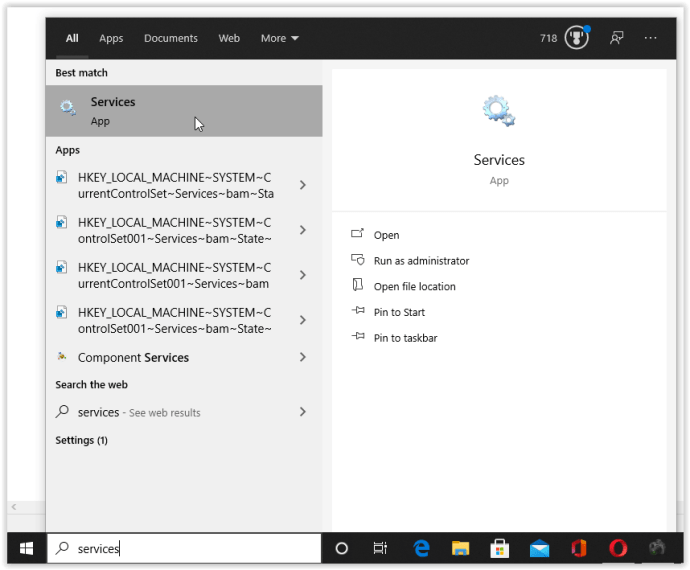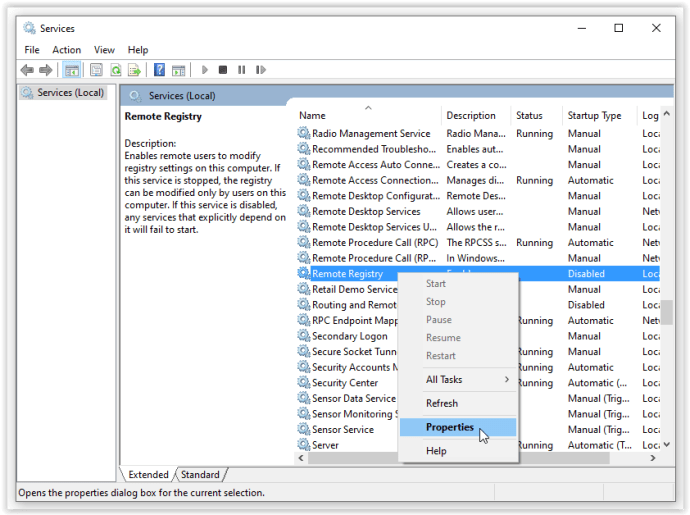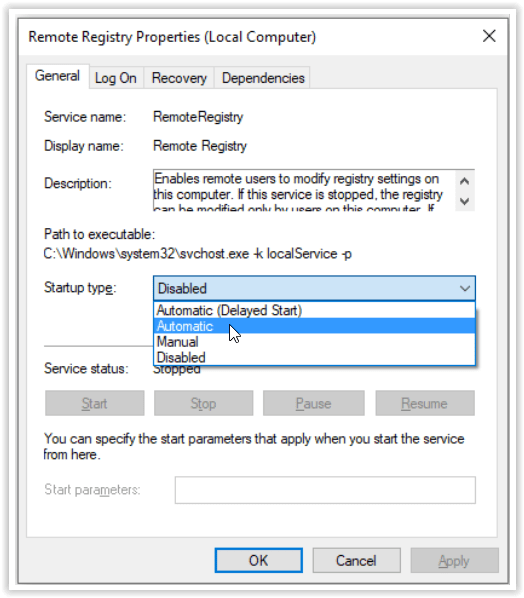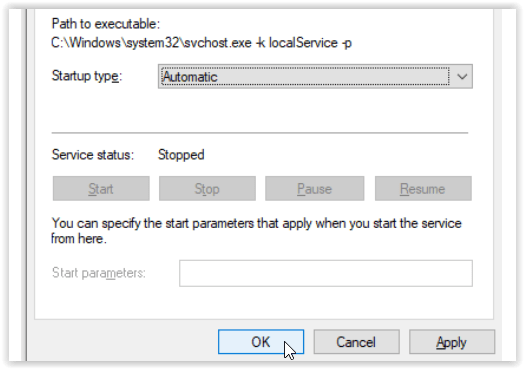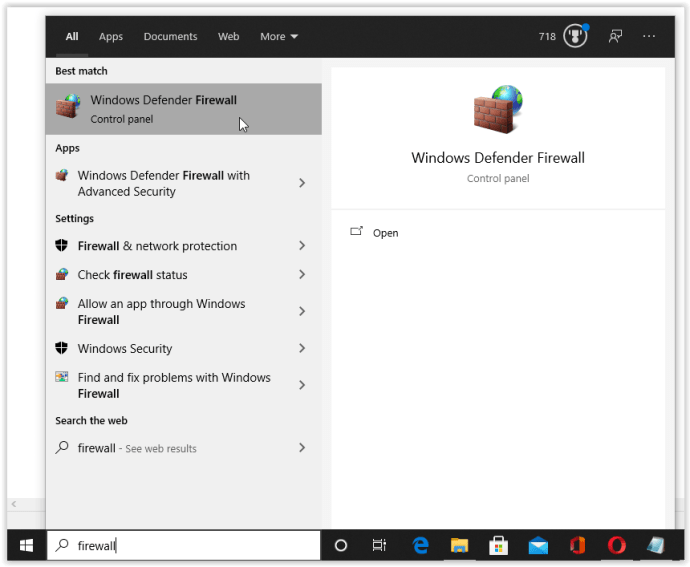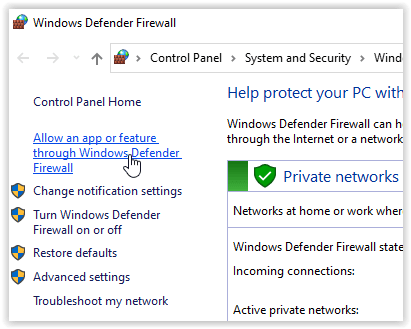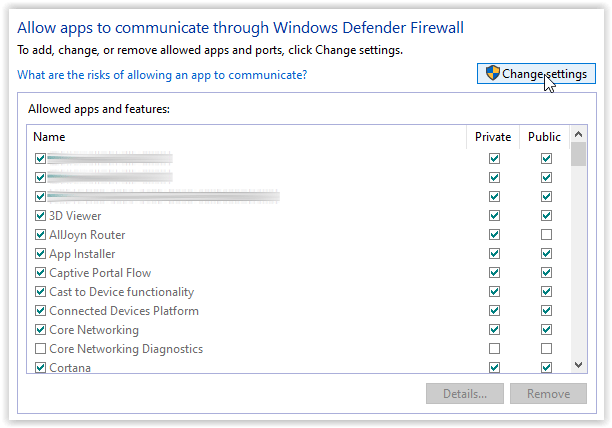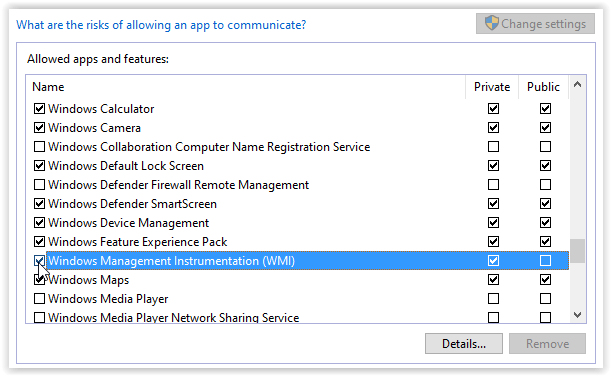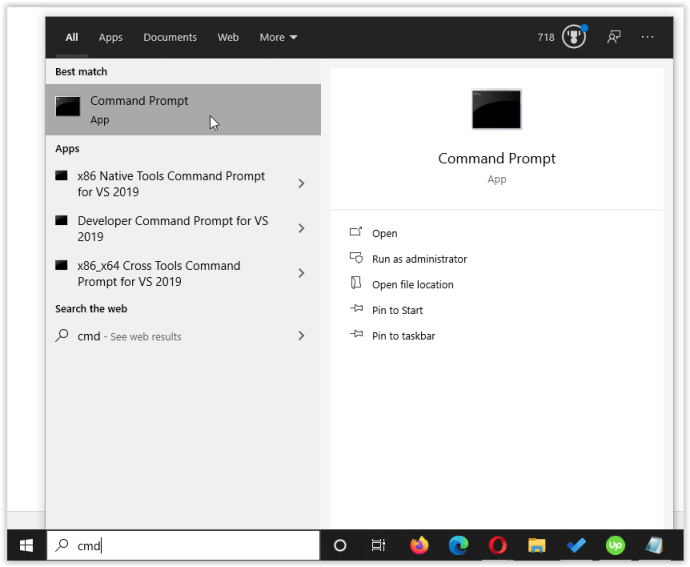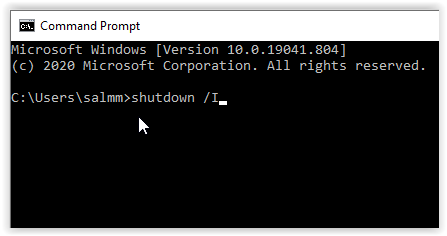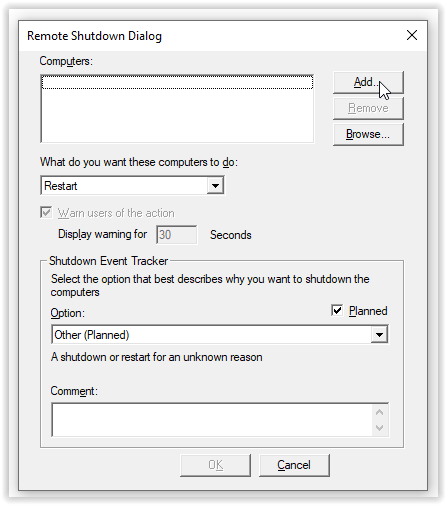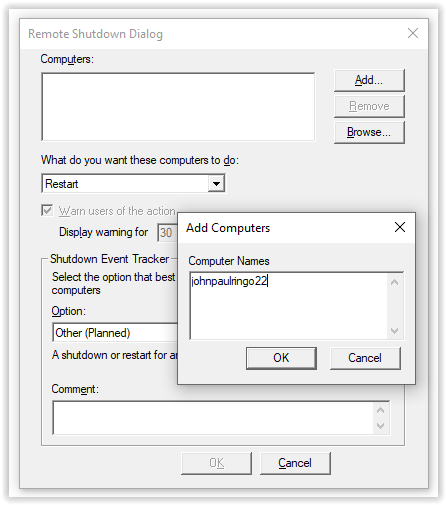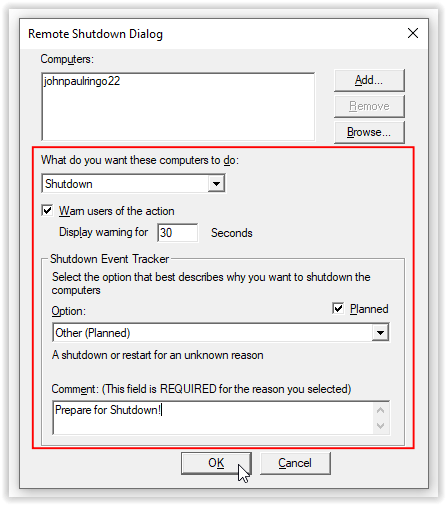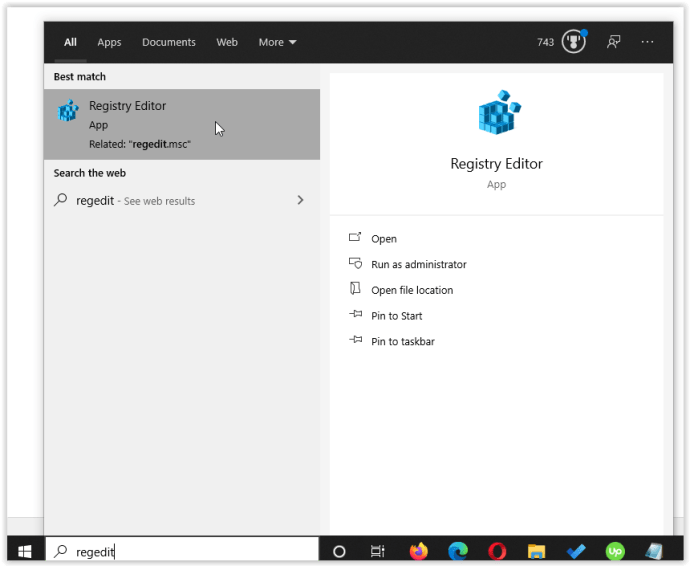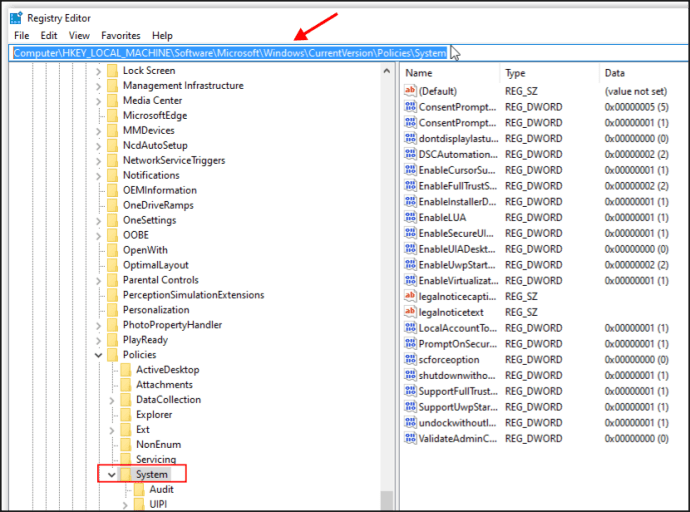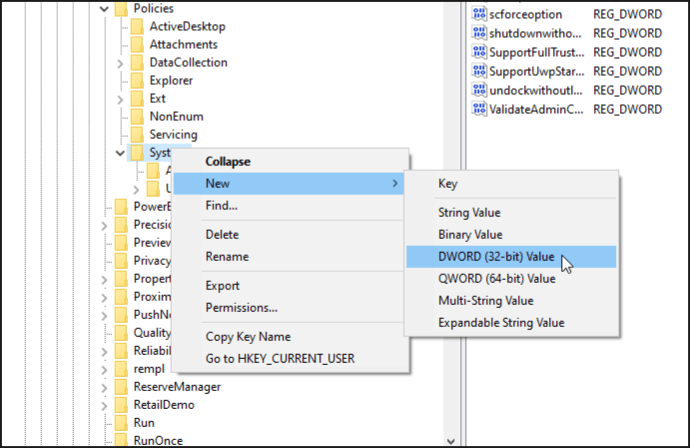আপনার হোম নেটওয়ার্কের সাথে যদি আপনার দুটি বা ততোধিক কম্পিউটার সংযুক্ত থাকে তবে আপনি অন্যগুলির দূরবর্তীভাবে বন্ধ করতে তাদের একটি ব্যবহার করতে পারেন। উইন্ডোজ, লিনাক্স এবং ম্যাক কম্পিউটারগুলি এই বৈশিষ্ট্যটিকে সমর্থন করে তবে কিছু ব্যতিক্রম প্রযোজ্য।
আমি কোথায় একটি প্রিন্টার ব্যবহার করতে পারি

উদাহরণস্বরূপ, উইন্ডোজ 10 প্রো এবং এন্টারপ্রাইজ সংস্করণগুলি নীচের পদ্ধতিগুলির সাথে কাজ করে কারণ এগুলিতে প্রয়োজনীয় গ্রুপ নীতি সম্পাদক এবং রিমোট রেজিস্ট্রি ফাংশন অন্তর্ভুক্ত রয়েছে।
উইন্ডোজ 10 হোম ব্যবহার করার জন্য, আপনাকে গ্রুপ পলিসি এডিটর, একটি তৃতীয় পক্ষের অ্যাপ্লিকেশন যুক্ত করতে হবে, বা প্রথমে একটি রেজিস্ট্রি টুইট করতে হবে। আরও বিশদ এবং সতর্কতা নীচে পাওয়া যায়।
উইন্ডোজ, ম্যাক বা লিনাক্স ব্যবহার করে কীভাবে আপনার স্থানীয় নেটওয়ার্কে কোনও পিসি দূরবর্তীভাবে বন্ধ করবেন তা এখানে।
অন্য উইন্ডোজ পিসি থেকে উইন্ডোজ পিসি বন্ধ করুন
অন্য উইন্ডোজ মেশিনটি বন্ধ করতে একটি উইন্ডোজ পিসি ব্যবহার করতে, দূরবর্তী পরিষেবাগুলিতে আপনি যে কম্পিউটারটি দূরবর্তীভাবে বন্ধ করতে চান তা কম্পিউটারে পরিবর্তন প্রয়োজন। এটি কোনও পরিবর্তন বা কোনও প্রকারের সঙ্কোচনের পদ্ধতি নয়; এটি উইন্ডোজ 7, 8, 8.1, এবং 10 প্রো এবং চূড়ান্ত সংস্করণগুলির মধ্যে ইতিমধ্যে বিদ্যমান বিকল্পগুলির একটি পরিবর্তন ’s হোম সংস্করণগুলির জন্য, নীচে দেখুন।
বিঃদ্রঃ: উভয় উইন্ডোজ পিসিতে সক্রিয় ব্যবহারকারীর প্রশাসনিক সুবিধাগুলি প্রয়োজনরিমোট শাটডাউন ব্যবহার করতে এবং আপনাকে অবশ্যই একই প্রশাসনিক অ্যাকাউন্টে লগ ইন করতে হবে।
- আপনি যে রিমোট পিসিটি বন্ধ করতে চান তাতে ক্লিক করুনকর্টানা অনুসন্ধান বারটাস্কবারের নীচে-বাম অঞ্চলে টাইপ করুন সেবা এবং নির্বাচন করুন সেবা তালিকা থেকে।
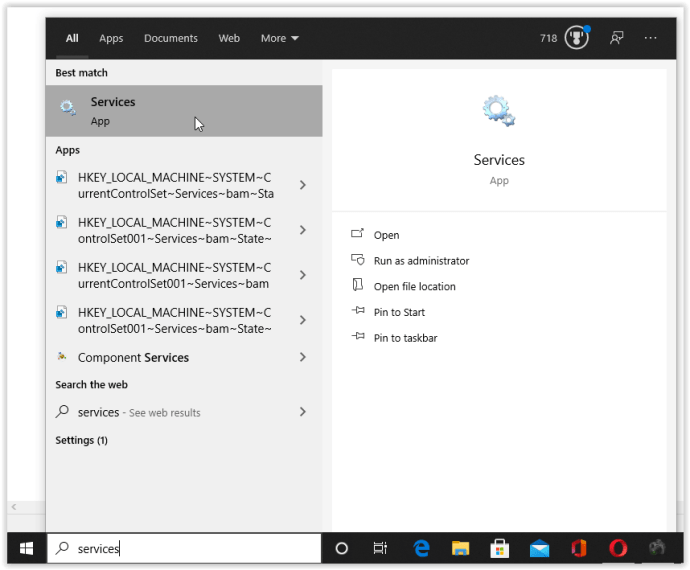
- বাম ক্লিক করুন দূরবর্তী রেজিস্ট্রি, তারপরে সিলেক্ট করুন সম্পত্তি।
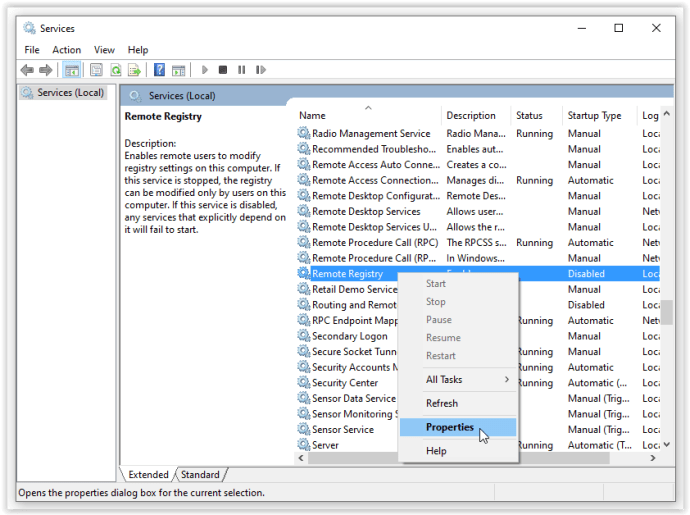
- মধ্যেপ্রারম্ভকালে টাইপবিভাগ, নির্বাচন করুন স্বয়ংক্রিয় ড্রপডাউন মেনু থেকে
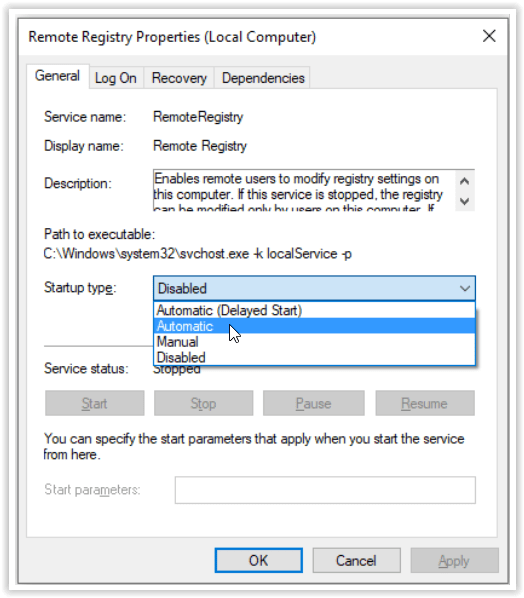
- ক্লিক করুন ঠিক আছে আপনার পছন্দ নিশ্চিত করতে। প্রয়োগ বোতামটি ক্লিক করার দরকার নেই, তবে আপনি এটিতে ক্লিক করতে পারেন শুরু করুন পরিষেবা স্থিতি বিভাগের অধীনে লিঙ্ক।
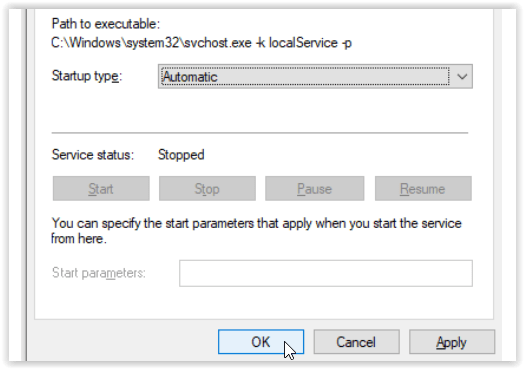
- কর্টানা অনুসন্ধান বারে, টাইপ করুন ফায়ারওয়াল এবং নির্বাচন করুন উইন্ডোজ ডিফেন্ডার ফায়ারওয়াল তালিকা থেকে।
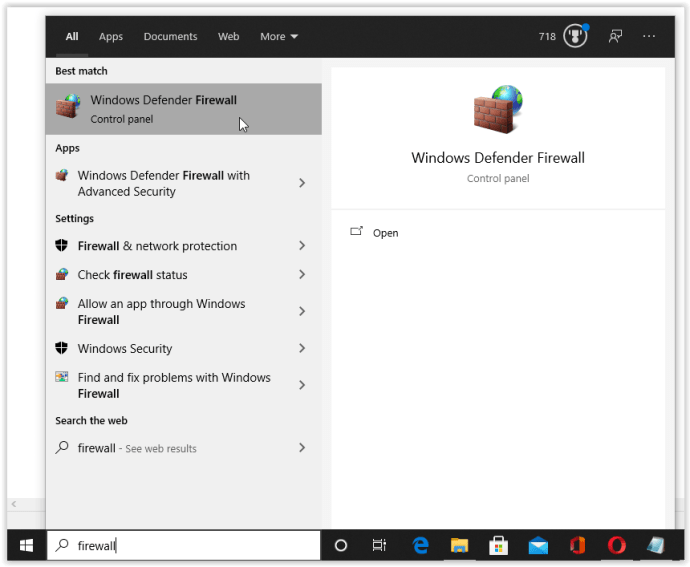
- ক্লিক করুন এর মাধ্যমে একটি অ্যাপ্লিকেশন বা বৈশিষ্ট্যটির অনুমতি দিন ... উইন্ডোর বাম দিকে।
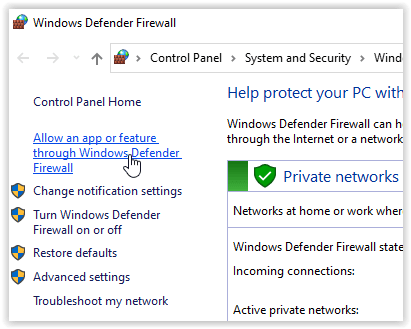
- ক্লিক করুন সেটিংস্ পরিবর্তন করুন বিকল্পগুলি সম্পাদনা করতে।
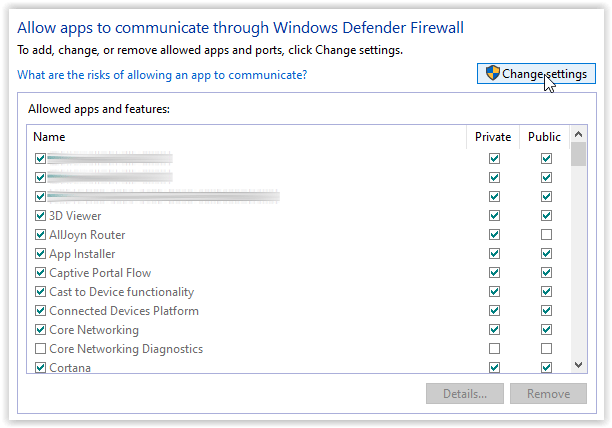
- পাশের বাক্সটি চেক করুন উইন্ডোজ ম্যানেজমেন্ট ইনস্ট্রুমেন্টেশন (ডাব্লুএমআই)। এই পদক্ষেপ এছাড়াও টিক্স ব্যক্তিগত বাক্স স্বয়ংক্রিয়ভাবে। আপনার স্থানীয় অঞ্চল নেটওয়ার্ক ব্যবহার করার সময় কখনই পাবলিক এ ক্লিক করবেন না।
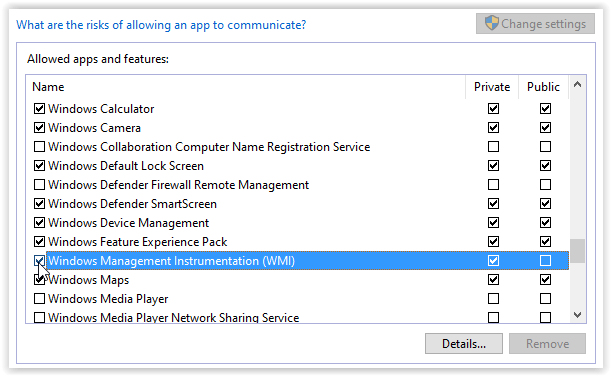
- পিসিতে রিমোট শাটডাউন নিয়ন্ত্রণ করে টাইপ করুন সেমিডি কর্টানা অনুসন্ধান বারে ক্লিক করুন প্রম্পট কমান্ড।
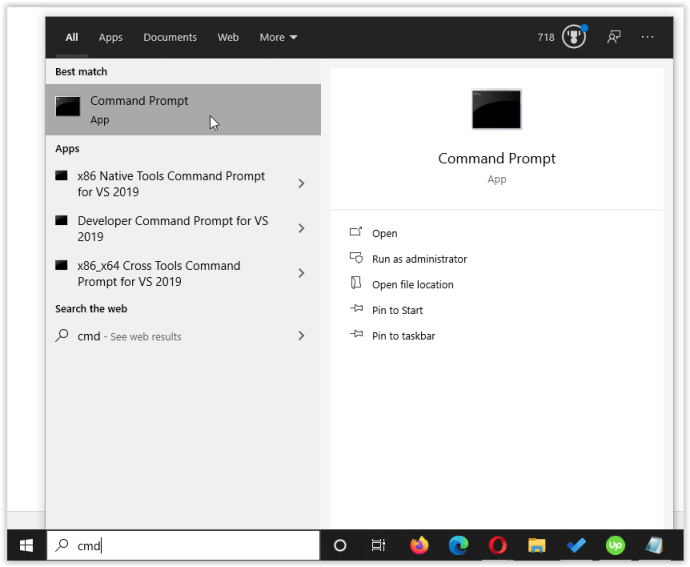
- প্রোগ্রামটি খোলার পরে টাইপ করুন শাটডাউন / আই বা শাটডাউন -আই (আপনি যেটিকে পছন্দ করুন) কোট ছাড়াই এবং চাপ দিয়ে নিশ্চিত করুন প্রবেশ করান।
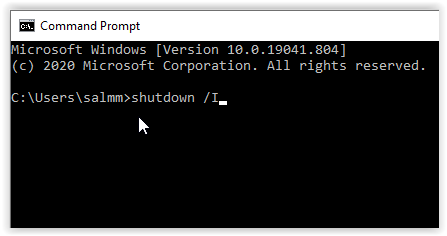
- রিমোট শাটডাউন ডায়ালগ উইন্ডোটি চালু হলে ক্লিক করুন অ্যাড।
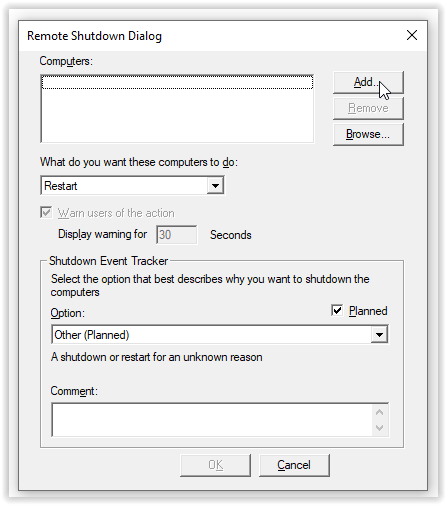
- কম্পিউটার যুক্ত পপআপ উইন্ডোতে, টাইপ করুন পিসির নাম (হোস্টনাম) আপনি বন্ধ করতে চান। অক্ষরগুলি কেবল ছোট হাতের অক্ষরে উপস্থিত থাকে সুতরাং হোস্টনামের মূলধনীকরণের প্রয়োজন নেই। কমান্ড প্রম্পট টার্মিনালে উদ্ধৃতি ছাড়াই হোস্টনাম টাইপ করে নামটি খুঁজে পেতে পারেন। নাম প্রবেশের পরে, ক্লিক করুন ঠিক আছে এটি সংরক্ষণ করতে।
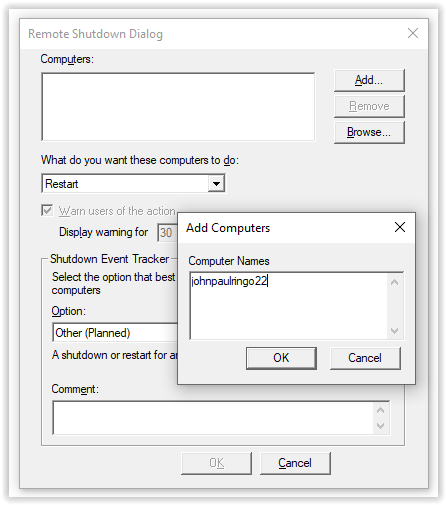
- আপনার শাটডাউন / পুনঃসূচনা বিকল্পগুলি চয়ন করুন, তারপরে ক্লিক করুন ঠিক আছে রিমোট উইন্ডোজ সিস্টেমে প্রক্রিয়াটি সক্রিয় করতে। পুনঃসূচনা বিকল্পটিও উপলভ্য, তবে সেটির জন্য অন্যটি বেছে নেবেন না বা এটি কাজ করবে না।
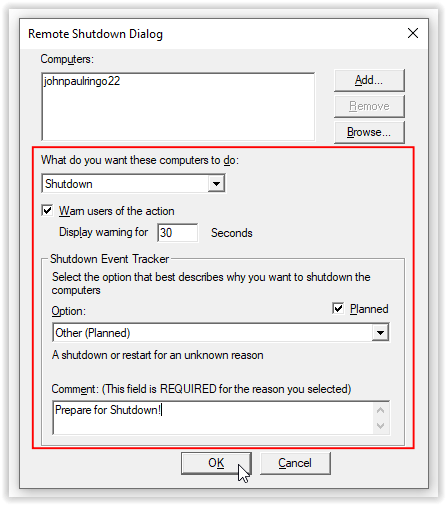
- যদি উপরের নির্দেশাবলী সফলভাবে শেষ করতে ব্যর্থ হয় তবে উপরের শাটডাউন কমান্ড প্রম্পট পদক্ষেপটি প্রবেশ করার আগে রেজিস্ট্রি সম্পাদনা করার চেষ্টা করুন, তারপরে এই পদক্ষেপগুলি অনুসরণ করুন। প্রকার regedit নীচে কর্টানা অনুসন্ধান বাক্সে উদ্ধৃতিগুলি না দিয়ে নির্বাচন করুন রেজিস্ট্রি সম্পাদক তালিকা থেকে।
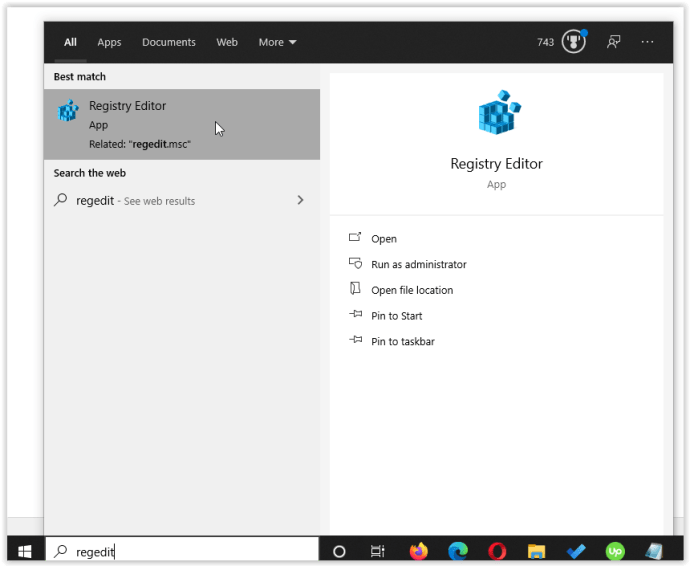
- নেভিগেট করুন কম্পিউটার HKEY_LOCAL_MACHINE সফ্টওয়্যার মাইক্রোসফ্ট উইন্ডোজ কারেন্ট ভার্সন নীতিসমূহ সিস্টেম অথবা রেজিস্ট্রি এডিটরটির শীর্ষে ঠিকানা বারে অনুলিপি করুন এবং আটকান।
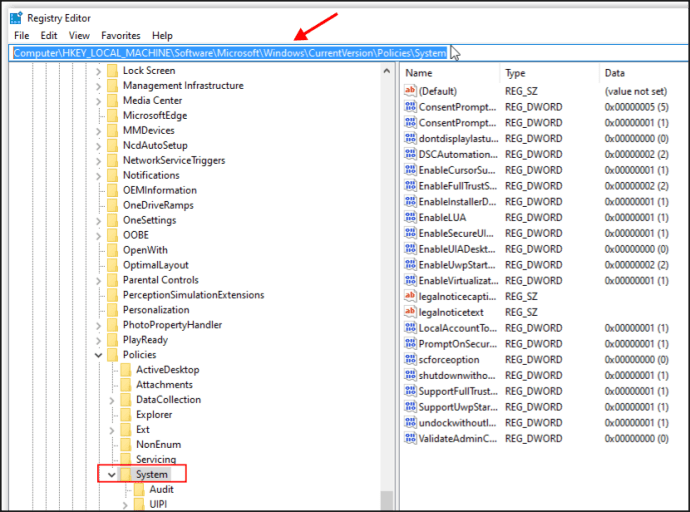
- ডান ক্লিক করুন পদ্ধতি, নির্বাচন করুন নতুন, পছন্দ করা ডাবর্ড (32-বিট) মান, তারপরে মানটি 0 থেকে পরিবর্তন করুন ঘ মান ডেটা বাক্সে। উপরের কমান্ড প্রম্পট পদক্ষেপ থেকে নির্দেশাবলী পুনরায় শুরু করুন।
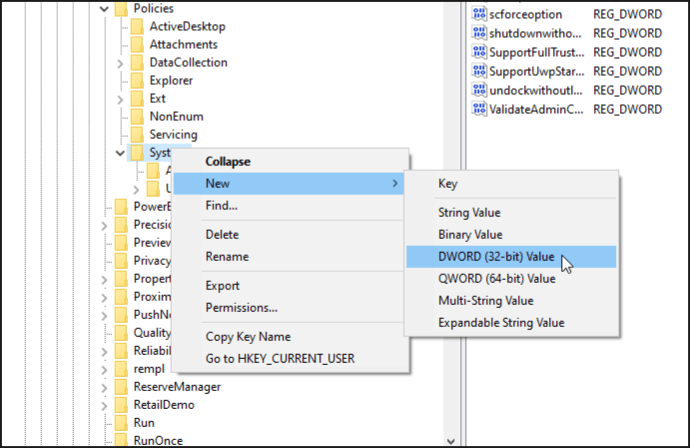
উপরের প্রক্রিয়াগুলি বিভিন্ন উইন্ডোজ অপারেটিং সিস্টেম এবং সংস্করণগুলির মধ্যে সামঞ্জস্যতা নিশ্চিত করতে সহায়তা করে। তবে, উইন্ডোজ 10 হোম কেবলমাত্র উইন্ডোজ 10 রিমোট পিসিতে একটি নতুন রেজিস্ট্রি এন্ট্রি যুক্ত করে কাজ করতে হাজির হয়েছিল। অন্য কোনও পদক্ষেপের প্রয়োজন ছিল না।
অন্য উইন্ডোজ কম্পিউটার থেকে উইন্ডোজ 7, 8, 10 হোম সংস্করণ পিসি বন্ধ করুন
পূর্বে উল্লিখিত হিসাবে, উইন্ডোজ 7, 8, 8.1, এবং 10 হোম সংস্করণগুলি গ্রুপ পলিসি এডিটর (Gpedit.msc) আনলক করে না, দূরবর্তী শাটডাউন অর্জন করা আরও কঠিন করে তোলে। এটি অপারেটিং সিস্টেমের অভ্যন্তরে গভীরভাবে বিদ্যমান তবে এটি লক এবং বেশ কয়েকটি উপায়ে অক্ষম।
গ্রুপ নীতি সম্পাদককে প্রযুক্তিগতভাবে উইন্ডোজ //8/১০ পিসি দূরবর্তীভাবে বন্ধ করার জন্য পূর্ববর্তী পদক্ষেপগুলি সম্পাদন করা প্রয়োজন, যদিও পূর্বে উল্লিখিত রেজিস্ট্রি পরিবর্তনটি উইন্ডোজ 10 হোম সংস্করণ সিস্টেমে কার্যকর করেছে। নির্বিশেষে, আপনার কাছে এই মুহুর্তে তিনটি বিকল্প রয়েছে: রেজিস্ট্রি ঠিক করার চেষ্টা করুন (প্রথমে প্রস্তাবিত), জিপিডিট যুক্ত / আনলক করুন বা তৃতীয় পক্ষের অ্যাপ্লিকেশন ইনস্টল করুন। এখানে বিকল্প আছে।
বিকল্প 1: রেজিস্ট্রি ফিক্স চেষ্টা করুন
পূর্ববর্তী পদক্ষেপে উল্লিখিত হিসাবে, রেজিস্ট্রির দিকে যান, কম্পিউটার HKEY_LOCAL_MACHINE সফ্টওয়্যার মাইক্রোসফ্ট উইন্ডোজ কারেন্ট ভার্সন পলিসি সিস্টেমে নেভিগেট করুন, একটি নতুন ডিডাবর্ড (32-বিট) মান যুক্ত করুন, তারপরে মানটি 1 এ পরিবর্তন করুন It's এর মত সহজ!
সার্ভারে কীভাবে স্ক্রিন ভাগ করে নেবেন তা অস্বীকার করুন
বিকল্প 2: উইন্ডোজ হোম সংস্করণগুলিতে গ্রুপ নীতি সম্পাদক যুক্ত / আনলক করা
উইন্ডোজ হোম সংস্করণগুলিতে গ্রুপ পলিসি এডিটর (জিপিডিট.এমএসসি) যুক্ত করতে হ্যাকার, প্রোগ্রামার এবং প্রযুক্তিবিদরা একইভাবে উইন্ডোজ 10 হোম এবং অন্যান্য হোম সংস্করণগুলিতে জিপিডিট.এমএসসি এবং রিমোট রেজিস্ট্রি যুক্ত করার উপায় খুঁজে পেয়েছেন, ডাউনলোডযোগ্য এক্সিকিউটেবল, জিপ ফাইল তৈরি, এবং ব্যাচ ফাইল।
নির্বিশেষে, ডাউনলোডগুলি গিপিডিটকে অন্য উইন্ডোজ ওএস পার্থক্যের কারণে পুরোপুরি কার্যকরী করে না। তবুও, ফাইলগুলি রিমোট ফাংশনগুলি সম্পাদন করতে এবং বেশিরভাগ গোষ্ঠী নীতি কার্যকারিতা বহন করতে যথেষ্ট অপারেট করে। শুধু সচেতন যে বেশিরভাগ ব্যাচের ফাইল এবং এক্সিকিউটেবলগুলি আনইনস্টলযোগ্য নয় এবং অন্যান্য সমস্যার কারণ হতে পারে। এই দৃশ্যটি উইন্ডোজ ব্যবহারকারীদের মধ্যে সাধারণ।
রেজিস্ট্রি ত্রুটি বা গোষ্ঠী নীতি সম্পর্কিত সমস্যাগুলি খুলতে ব্যর্থ হওয়ার জন্য এটি ব্যবহার করে দেখুন উইন্ডোজ হোম সংস্করণ gpedit ইনস্টলেশন ফিক্স বা এটি অনুসরণ করুন জিপিডিট সক্ষমকারী পদ্ধতি ।
বিকল্প 3: তৃতীয় পক্ষের উইন্ডোজ রিমোট শাটডাউন অ্যাপ্লিকেশন ইনস্টল করা
তৃতীয় পক্ষের অ্যাপ্লিকেশনগুলিও রয়েছে যা দূরবর্তী শাটডাউন কার্য সম্পাদন করে। অ্যাপ্লিকেশনগুলিতে সাধারণত উইন্ডোজ 7, 8, 8.1, বা 10 হোম সংস্করণ পিসি দূরবর্তীভাবে বন্ধ করার চেষ্টা করার সময় রেজিস্ট্রি ত্রুটি অ্যাক্সেস করতে ব্যর্থ হওয়া রোধ করতে অ্যাপ্লিকেশনগুলিতে সাধারণত কিছু ফাইল পরিবর্তন করতে হয় (এবং তাদের বেশিরভাগ ক্ষেত্রে কিছু সরানো হয়) need
অ্যাক্সেস অস্বীকৃত বা রেজিস্ট্রি সমস্যাগুলি খুলতে ব্যর্থ হওয়ার জন্য, বিনামূল্যে ব্যবহারের চেষ্টা করুন ম্যানেজইজাইন শাটডাউন / পুনঃসূচনা অ্যাপ্লিকেশন বা রিমোট শাটডাউন ম্যানেজার ।
বিঃদ্রঃ: মাইক্রোসফ্ট উইন্ডোজ শর্তাদি ও শর্তাবলী ওএস পরিবর্তন, বিপরীত প্রকৌশল এবং সীমাবদ্ধ বৈশিষ্ট্যগুলির বিরতিকে নিষিদ্ধ করে, তাই আপনার নিজের ঝুঁকিতে এটি করুন।
লিনাক্স কম্পিউটার থেকে উইন্ডোজ পিসি বন্ধ করুন
আপনি লিনাক্স কম্পিউটার থেকে আপনার কম্পিউটারকে দূরবর্তীভাবে বন্ধ করতে পারেন। এটি কাজ করার জন্য, আপনাকে অন্য উইন্ডোজ পিসি থেকে দূরবর্তী শাটডাউন করার জন্য আপনার উইন্ডোজ পিসি একইভাবে প্রস্তুত করতে হবে (পদক্ষেপ 1-10)) উপায়টি অতিক্রম করে, আসুন দেখুন কীভাবে একটি লিনাক্স কম্পিউটার থেকে আপনার উইন্ডোজ পিসি দূরবর্তীভাবে বন্ধ করতে হয়।
দুটি বিষয় মনে রাখা উচিত are প্রথমত, আপনার উইন্ডোজ পিসিতে প্রশাসকের অধিকার পেতে হবে। দ্বিতীয়ত, দুটি কম্পিউটারই একই ল্যান / ওয়্যারলেস নেটওয়ার্কের সাথে সংযুক্ত থাকতে হবে।
- আপনার উইন্ডোজ পিসির আইপি ঠিকানাটি সন্ধান করুন। আপনি এটি কমান্ড প্রম্পটের মাধ্যমে খুঁজে পেতে পারেন। এটি খুলুন এবং ipconfig টাইপ করুন এবং এন্টার টিপুন। আপনার আইপিভি 4 ঠিকানা দরকার। আপনি এটি রাউটারের কনফিগারেশনেও খুঁজে পেতে পারেন। এটি ডিএইচসিপি ক্লায়েন্ট টেবিলের মধ্যে রয়েছে। দূরবর্তী কম্পিউটারের আইপি ঠিকানাটি লিখুন কারণ আপনার এটি পরে প্রয়োজন হবে।
- এর পরে, আপনার লিনাক্স কম্পিউটারের টার্মিনাল চালু করুন।
- সাম্বা ইনস্টল করুন, একটি প্রোটোকল যা আপনার লিনাক্স কম্পিউটারটিকে আপনার উইন্ডোজ পিসিতে সংযুক্ত করতে হবে। উবুন্টুর জন্য, এই কমান্ডটি ব্যবহার করুন: sudo apt-get ইনস্টল সাম্বা-সাধারণ। টার্মিনালটি আপনাকে ইনস্টলেশন করার আগে আপনার মূল পাসওয়ার্ডের জন্য জিজ্ঞাসা করবে।
- একবার আপনি সাম্বা ইনস্টল করার পরে, নেট আরপিসি শাটডাউন টাইপ করুন - আইপি ঠিকানা - ইউ ব্যবহারকারীর% পাসওয়ার্ড। আপনার উইন্ডোজ পিসির আসল আইপি ঠিকানার সাথে আইপি ঠিকানা অংশটি প্রতিস্থাপন করুন। ব্যবহারকারীর পরিবর্তে, উইন্ডোজ ব্যবহারকারীর নাম লিখুন এবং পাসওয়ার্ডের পরিবর্তে আপনার উইন্ডোজ প্রশাসকের অ্যাকাউন্টের পাসওয়ার্ড টাইপ করুন।
দূরবর্তীভাবে একটি ম্যাক বন্ধ করুন
আপনি দূরবর্তীভাবে একটি ম্যাক বন্ধ করতে পারেন। মনে রাখবেন যে রিমোট শাটডাউনটি করতে আপনি যে ম্যাক এবং কম্পিউটারটি ব্যবহার করছেন সেটি একই নেটওয়ার্কের সাথে সংযুক্ত থাকতে হবে। এছাড়াও, আপনার উভয় কম্পিউটারে প্রশাসকের অ্যাক্সেসের প্রয়োজন হবে।
প্রক্রিয়াটি দেখতে খুব সাদৃশ্যপূর্ণ, আপনি নিজের ম্যাক বন্ধ করতে অন্য ম্যাক বা উইন্ডোজ পিসি ব্যবহার করছেন কিনা। আসুন দেখুন ম্যাকটি দূরবর্তীভাবে কীভাবে বন্ধ করবেন:
- অন্য ম্যাকের টার্মিনালটি খুলুন। বিকল্পভাবে, আপনি যদি ম্যাক দূরবর্তীভাবে আপনার ম্যাক বন্ধ করতে কোনও উইন্ডোজ পিসি ব্যবহার করেন তবে আপনি পুটিটির মাধ্যমে এই অপারেশনটি সম্পাদন করতে পারেন।
- একবার টার্মিনাল বা পিটিটিওয়াই চালু হলে, এসএসএসে [ইমেল সুরক্ষিত] টাইপ করুন। আপনার ব্যবহারকারীর নামটি দূরবর্তী ম্যাকের ব্যবহারকারীর নামের সাথে প্রতিস্থাপন করা উচিত। এছাড়াও, আইপ্যাড্রেস অংশটি আপনার ম্যাকের আসল আইপি ঠিকানার সাথে প্রতিস্থাপন করুন। ওএস এক্স 10.5 এবং তার থেকেও উচ্চতরতে আপনার ম্যাকের আইপি ঠিকানাটি খুঁজে পেতে অ্যাপল আইকন> সিস্টেম পছন্দসমূহ> নেটওয়ার্কে যান। আপনি যদি ওএস এক্স 10.4 চালাচ্ছেন তবে অ্যাপল আইকন> সিস্টেম পছন্দসমূহ> নেটওয়ার্ক> আপনার নেটওয়ার্ক> কনফিগার> টিসিপি / আইপিতে যান।
- জিজ্ঞাসা করা হলে, দূরবর্তী ম্যাকের ব্যবহারকারীর পাসওয়ার্ড সরবরাহ করুন।
- এরপরে, sudo / sbin / shutdown টাইপ করুন এখনই আপনি যদি আপনার ম্যাকটি অবিলম্বে বন্ধ করতে চান এবং রিটার্ন বা এন্টার টিপুন। আপনি যদি এটি পুনরায় চালু করতে চান তবে কমান্ডটি দেখতে হবে: sudo / sbin / shutdown .r।
সর্বশেষ ভাবনা
আপনার কম্পিউটারে প্রতিটি কম্পিউটার ম্যানুয়ালি বন্ধ বা পুনরায় চালু করার পরিবর্তে আপনি কয়েক মিনিটের মধ্যে একক কম্পিউটার থেকে এটি দূরবর্তীভাবে করতে পারেন। কাজ করার জন্য, আপনার কেবলমাত্র প্রতিটি কম্পিউটারে অ্যাডমিন অ্যাক্সেস থাকা দরকার এবং যদি আপনি উইন্ডোজ পিসির সাথে কাজ করছেন তবে কিছু বেসিক সিস্টেম সেটিংসের টুইটগুলি করা উচিত। ভুলে যাবেন না যে উইন্ডোজ হোম সংস্করণগুলি গ্রুপ নীতি সম্পাদক বা রিমোট রেজিস্ট্রি কার্যকারিতা আনলক করে না, তবে উপরের বিকল্পগুলি কৌশলটি করা উচিত!
আইফোনে টেক্সট বার্তাগুলির স্বয়ংক্রিয় জবাব সেটআপ করার উপায়